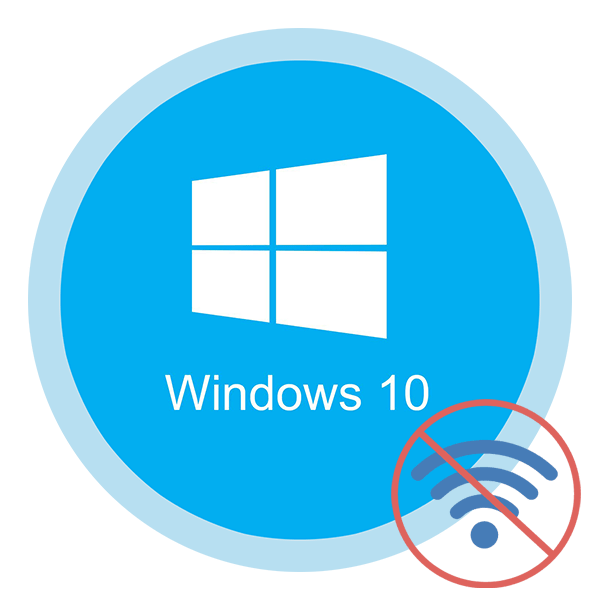Зміст
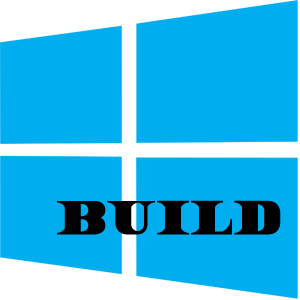
Збірка ОС Віндовс 10, в принципі, як і будь — який інший операційної системи-це своєрідна програмна комплектація системи &8212; її додатки, настройки, які включені за замовчуванням. Відповідно, знаючи номер збірки можна легко говорити про продукт, про його проблеми, тонкощі настройки і тому подібному. Тому іноді виникає потреба дізнатися заповітні цифри
Перегляд номера збірки в Windows 10
Існує багато різних програмних продуктів, за допомогою яких можна дізнатися про збірку ОС. Також аналогічну інформацію можна отримати і використовуючи штатні інструменти Віндовс 10. Розглянемо найбільш популярні з них.
Спосіб 1: AIDA64
AIDA64 &8212; потужний, але платний інструмент, за допомогою якого можна дізнатися все про свою систему. Для перегляду збірки від користувача всього лише потрібно інсталювати програму і в головному меню вибрати пункт &171; операційна система & 187; . Номер збірки буде відображатися в графі &171;версія ОС&187; після перших цифр, що позначають версію операційної системи.
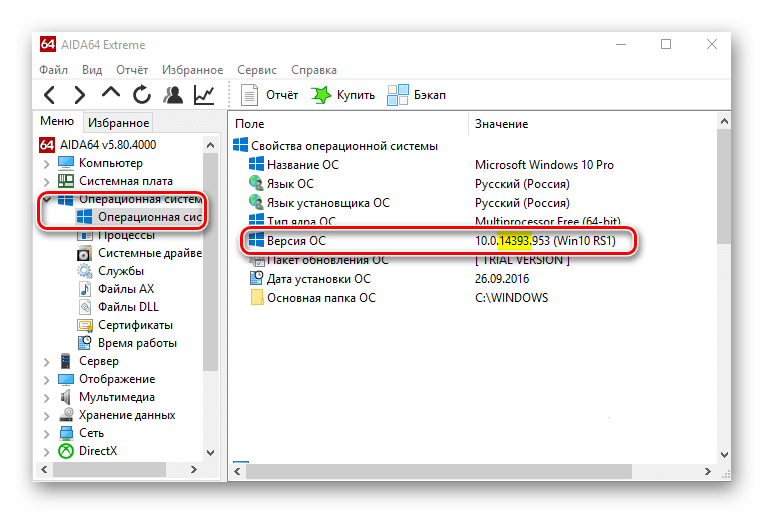
Спосіб 2: SIW
Аналогічним функціоналом володіє і утиліта SIW, яку можна завантажити з офіційного сайту. Володіючи більш ненав'язливим інтерфейсом, ніж AIDA64, SIW також дозволяє переглянути всю необхідну інформацію про персональний комп'ютер, в тому числі і про номер збірці. Для того, щоб це зробити, необхідно інсталювати і відкрити SIW, а потім в основному меню програми праворуч натиснути пункт «операційна система» .
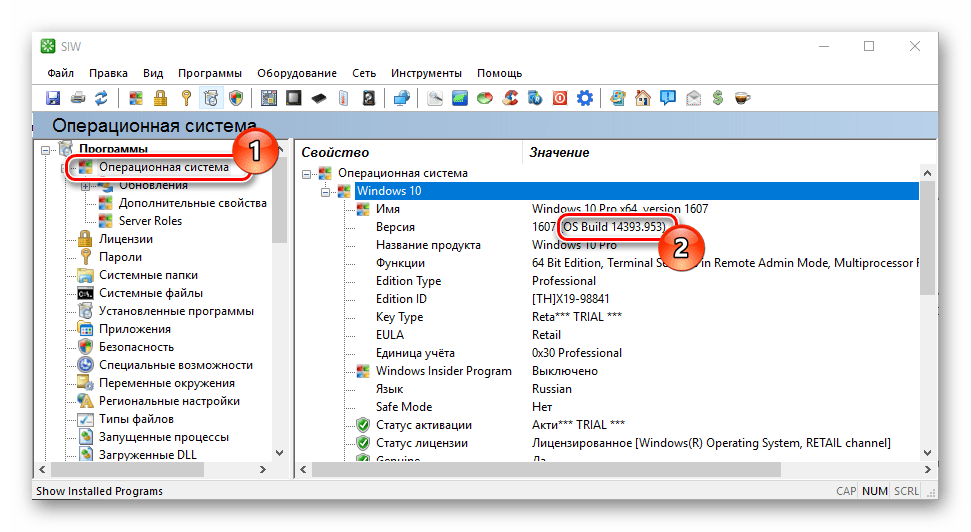
Спосіб 3: PC Wizard
Якщо вам не припали до душі перші дві програми, то можливо PC Wizard &8212; це саме те, що вам потрібно. Цей невеликий додаток надасть вам повну інформацію про систему. Так само, як AIDA64 і SIW, PC Wizard має платну ліцензію, з можливістю використовувати демо версію продукту. З головних переваг можна відзначити компактний дизайн і функціональність програми.
Завантажити програму PC Wizard
Для перегляду інформації про збірку системи за допомогою PC Wizard виконайте наступні кроки.
- Відкрийте програму.
- Перейдіть до розділу &171;конфігурація&187; і виберіть пункт &171; операційна система & 187; .
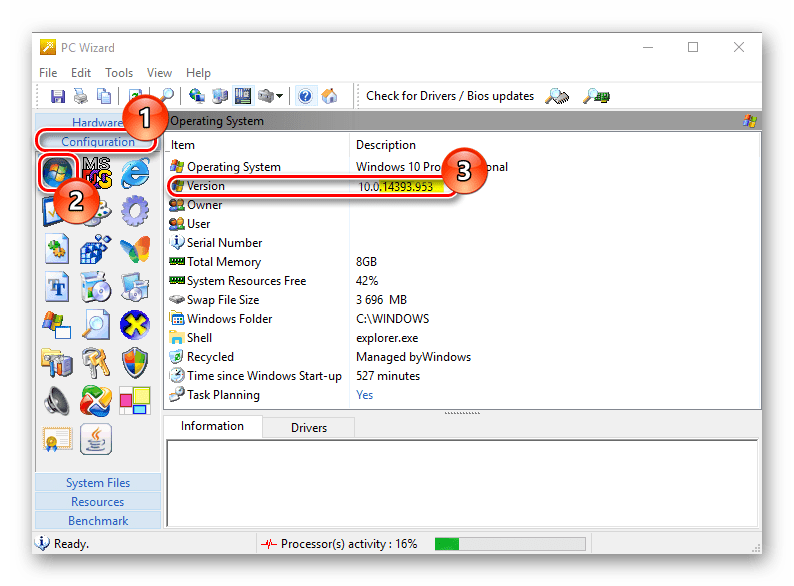
Спосіб 4: параметри системи
Про номер Віндовс 10 дізнатися можна і ознайомившись з параметрами системи. Цей метод відрізняється від попередніх, так як не вимагає від користувача установки додаткового софта.
- Здійсніть перехід &171; Пуск&187;- > &171; Параметри&187; або просто натисніть клавіші &171;Win+I&187; .
- Натисніть на пункті &171;Система&187; .
- Далі &171;Про систему&187; .
- Перегляньте номер збірки.
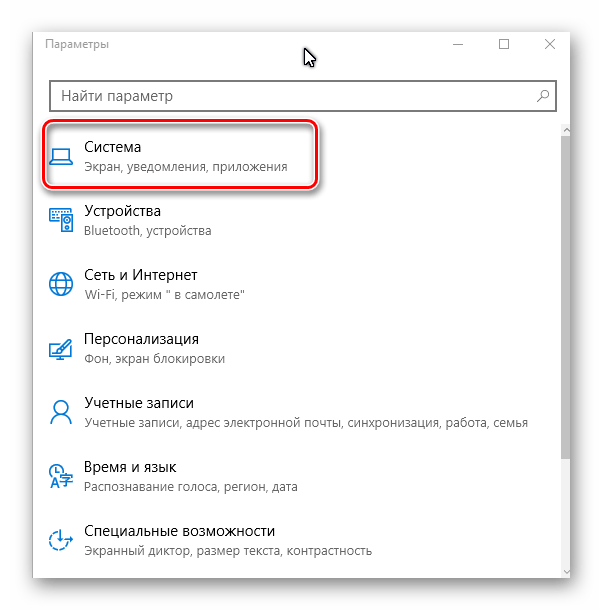
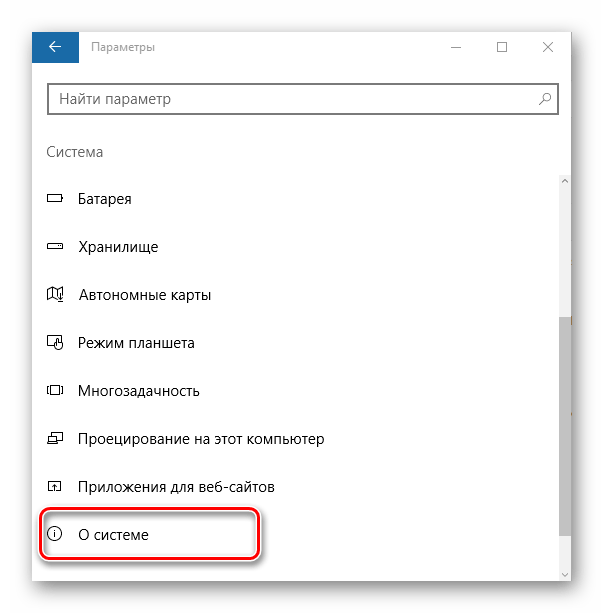
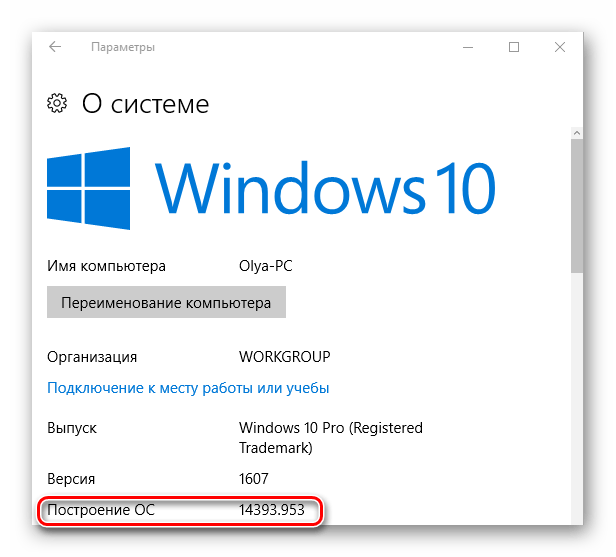
Спосіб 5: вікно команд
Ще один простий штатний спосіб, що не вимагає установки додаткового програмного забезпечення. В цьому випадку, щоб дізнатися номер збірки, досить виконати пару команд.
- Натисніть & 171; Пуск & 187;- > &171; виконати&187; або &171;Win+R&187; .
- Введіть команду
winverі натисніть & 171; ОК&187; . - Прочитайте інформацію про збірку.
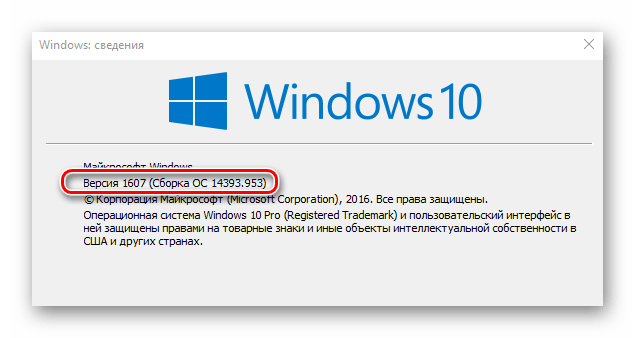
Ось такими простими способами можна всього за кілька хвилин дізнатися всю необхідну інформацію про збірку вашої ОС. Це дійсно не складно і під силу кожному користувачеві.